Excelセル内にある文字/単語の出現回数を数えるにはどうすればよいですか?
この記事では、ワークシート内のセル内で特定の文字や単語が何回現れるかを数える方法について説明します。例えば、あるセルに「Kutools for Outlook and Kutools for Word」というテキストが含まれている場合、簡単な数式を使用して「o」の文字が何回現れるかを計算できます。さらに、Kutools for Excelアドインを使用すると、クリック数回でこのプロセスを簡素化する方法も紹介します。
Kutools for Excelを使用して文字または単語の出現回数を数える
数式を使用して文字または単語の出現回数を数える
セル内の単語または文字の出現回数を数えるには、SUBSTITUTE関数とLEN関数を組み合わせた数式を使用します。以下の手順を行ってください:
空白のセルに以下の数式を入力し、Enterキーを押してその文字の出現回数を取得します。スクリーンショットをご覧ください:
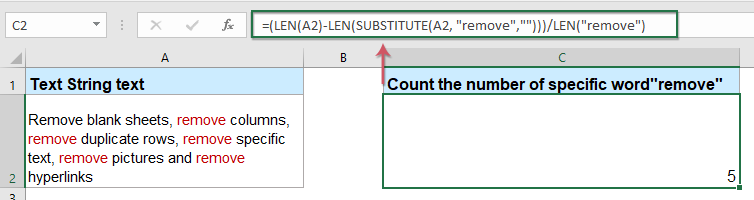
注意:
1. 上記の数式では、A2はカウントしたいテキストセルであり、「remove」という単語はカウントしたい指定された文字です。
2. 上記の数式を使用することで、特定の文字がセル内で何回現れるかもカウントできます。「remove」という単語を目的の文字に変更するだけで済みます。次のスクリーンショットをご覧ください:
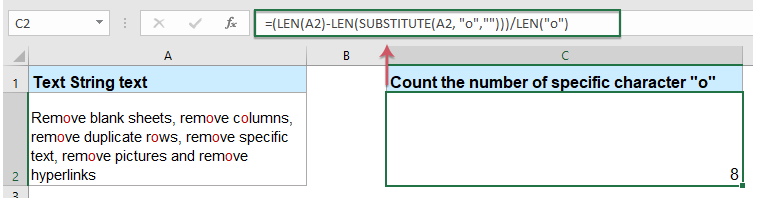
3. この数式は大文字と小文字を区別します。
4. 大文字と小文字を区別せずに特定の単語または文字の出現回数を数えるには、次の数式を使用してください:

Kutools for Excelを使用して文字または単語の出現回数を数える
Kutools for Excelを持っている場合、一般的な数式であるCount the number of a wordを使用して、特定の文字または単語の出現回数を数えることができます。
1. 結果を出力したいセルをクリックします。
2. 次に、 Kutools > 関数ヘルパー > カウント > Count the number of a word をクリックします。スクリーンショットをご覧ください:

3. 表示された関数ヘルパーダイアログボックスで、Text ボックスから特定の単語または文字を数えたいセルを選択し、Word テキストボックスに数えたい単語または文字を入力します。スクリーンショットをご覧ください:

4. その後、OKをクリックしてダイアログを閉じると、希望通りの正しい結果が得られます。
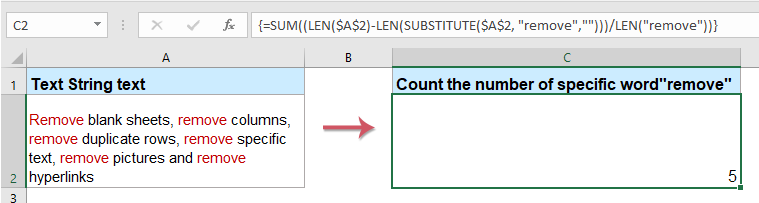
注:この機能は大文字と小文字を区別します。
Kutools for Excel - 必要なツールを300以上搭載し、Excelの機能を大幅に強化します。永久に無料で利用できるAI機能もお楽しみください!今すぐ入手
関連記事:
- テキスト文字列内のスペースの数を数える
- セル内のテキスト文字列のスペースの数を数えたことはありますか?もちろん、手動で一つずつ数えることもできますが、複数のセルを数える必要がある場合は、この方法は面倒で時間がかかります。
- セルまたはセル範囲内の単語の数を数える
- MS Wordでは簡単に単語の数を数えることができますが、Excelにはワークシート内の単語数を数えるための組み込みツールはありません。ただし、以下の方法を使用してExcelで単語の数を数えることができます。
- 複数の条件のいずれかに基づいてセルを数える
- COUNTIF関数は、1つの条件を含むセルを数えるのに役立ち、COUNTIFS関数はExcelで一連の条件または基準を含むセルを数えるのに役立ちます。では、複数の条件のいずれかに基づいてセルを数えるにはどうすればよいでしょうか?ここでは、ExcelでXまたはYまたはZ…などを含むセルを数える方法を共有します。
- 単一セル内のカンマ区切りの値を数える
- セルの内容が「A1, A2, A3, A4, A5」のように単一セル内でカンマで区切られている場合、このセル内のカンマ区切りの値の総数を数えたい場合があります。この場合、カンマ区切りの値の合計は5になります。
最高のオフィス業務効率化ツール
| 🤖 | Kutools AI Aide:データ分析を革新します。主な機能:Intelligent Execution|コード生成|カスタム数式の作成|データの分析とグラフの生成|Kutools Functionsの呼び出し…… |
| 人気の機能:重複の検索・ハイライト・重複をマーキング|空白行を削除|データを失わずに列またはセルを統合|丸める…… | |
| スーパーLOOKUP:複数条件でのVLookup|複数値でのVLookup|複数シートの検索|ファジーマッチ…… | |
| 高度なドロップダウンリスト:ドロップダウンリストを素早く作成|連動ドロップダウンリスト|複数選択ドロップダウンリスト…… | |
| 列マネージャー:指定した数の列を追加 |列の移動 |非表示列の表示/非表示の切替| 範囲&列の比較…… | |
| 注目の機能:グリッドフォーカス|デザインビュー|強化された数式バー|ワークブック&ワークシートの管理|オートテキスト ライブラリ|日付ピッカー|データの統合 |セルの暗号化/復号化|リストで電子メールを送信|スーパーフィルター|特殊フィルタ(太字/斜体/取り消し線などをフィルター)…… | |
| トップ15ツールセット:12 種類のテキストツール(テキストの追加、特定の文字を削除など)|50種類以上のグラフ(ガントチャートなど)|40種類以上の便利な数式(誕生日に基づいて年齢を計算するなど)|19 種類の挿入ツール(QRコードの挿入、パスから画像の挿入など)|12 種類の変換ツール(単語に変換する、通貨変換など)|7種の統合&分割ツール(高度な行のマージ、セルの分割など)|… その他多数 |
Kutools for ExcelでExcelスキルを強化し、これまでにない効率を体感しましょう。 Kutools for Excelは300以上の高度な機能で生産性向上と保存時間を実現します。最も必要な機能はこちらをクリック...
Office TabでOfficeにタブインターフェースを追加し、作業をもっと簡単に
- Word、Excel、PowerPointでタブによる編集・閲覧を実現。
- 新しいウィンドウを開かず、同じウィンドウの新しいタブで複数のドキュメントを開いたり作成できます。
- 生産性が50%向上し、毎日のマウスクリック数を何百回も削減!
全てのKutoolsアドインを一つのインストーラーで
Kutools for Officeスイートは、Excel、Word、Outlook、PowerPoint用アドインとOffice Tab Proをまとめて提供。Officeアプリを横断して働くチームに最適です。
- オールインワンスイート — Excel、Word、Outlook、PowerPoint用アドインとOffice Tab Proが含まれます
- 1つのインストーラー・1つのライセンス —— 数分でセットアップ完了(MSI対応)
- 一括管理でより効率的 —— Officeアプリ間で快適な生産性を発揮
- 30日間フル機能お試し —— 登録やクレジットカード不要
- コストパフォーマンス最適 —— 個別購入よりお得